이번에는 애플기기의 클라우드 서비스인 아이클라우드에 대한 저장공간 부족을 해결하는 방법에 대해 정리해보려고 합니다.
애플은 애플계정에 대하여 5GB의 아이클라우드 저장공간을 무료로 제공해주고 있습니다. 하지만 아이폰과 아이패드 등을 사용하며, 5GB라는 크기가 큰 저장공간이 아니기 때문에 언젠가는 "저장공간 부족"의 상태 알림을 받게 됩니다. 필자의 경우 아이폰 12를 사용하며 가장 낮은 저장공간인 64GB의 모델을 사용하다 보니, 기기 자체의 저장공간과 아이클라우드의 저장공간이 모두 부족해지는 현상을 마주하기도 했는데요. 해당 글을 통해 아이클라우드의 저장공간 부족을 해결하는 방법에 대해 알아보도록 하겠습니다.
목차
아이클라우드 저장공간 부족
아이클라우드의 저장공간은 기본 5GB로 제공되고 있습니다. 필자의 경우 앞서 언급했던 것처럼 가장 낮은 용량의 모델을 사용하다 보니 기기와 아이클라우드 모두 저장공간이 부족한 상황에 처하기도 했었는데요. 필자가 저장공간 부족을 해결했던 방법을 설명해 보도록 하겠습니다.
아이클라우드 플러스
첫 번째 해결 방법은 아이클라우드 플러스(+)를 구독하는 방법입니다.
아이클라우드 플러스는 애플의 프리미엄 클라우드 구독 서비스로 가격에 따라 추가되는 저장공간을 제공받을 수 있는 서비스인데요. 기본적인 아이클라우드와 동일하게 사진과 파일 등을 백업할 수 있는 기능이 제공되고, 추가로 나의 이메일 가리기와 가족 구성원 간의 공유 등의 기능을 제공받아 볼 수 있습니다.
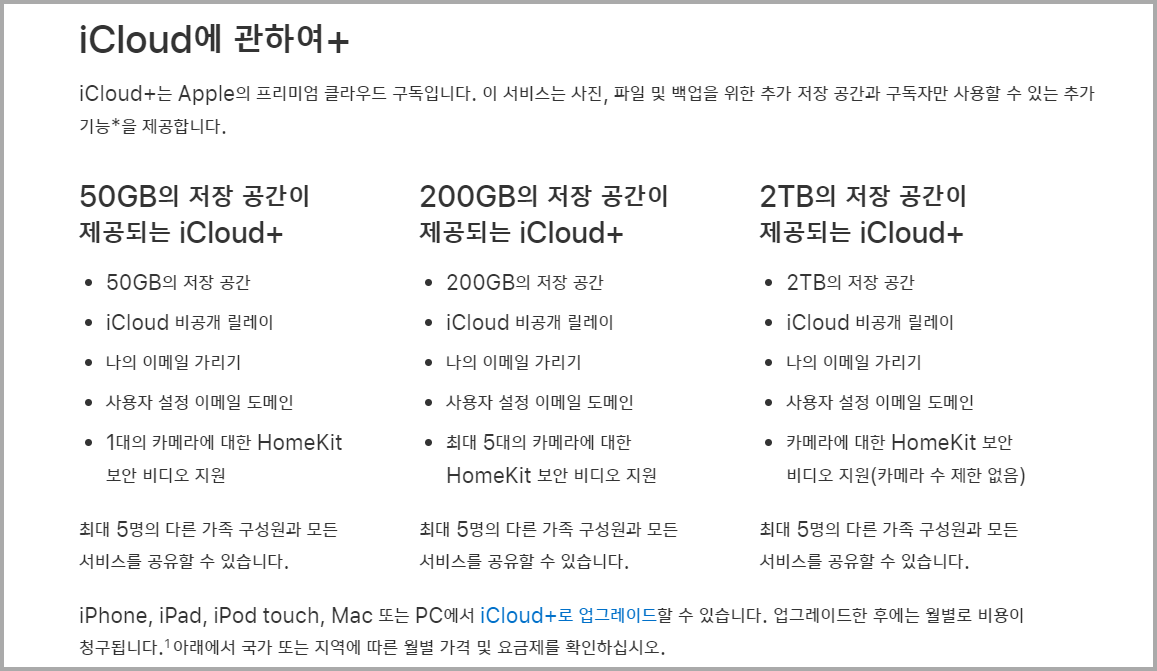
만약 필자처럼 기기자체의 저장공간이 낮다면, 아이클라우드의 저장공간 부족을 해결하며 아이폰의 저장공간까지 해결할 수 있는 좋은 선택지가 될 수 있습니다.
아이클라우드 플러스는 50GB, 200GB, 2TB의 저장공간으로 분류되며, 한화를 기준으로 각 1100원, 3300원, 11100원의 가격으로 구독 서비스가 제공되고 있습니다.
아이클라우드의 플러스를 구독하고 싶다면 다음과 같은 절차를 통해 신청을 진행할 수 있으니 참고해 주시길 바랍니다.
- 아이폰(애플 기기)의 설정으로 접속해 주세요.
- 설정의 프로필을 선택하여 접속해 주세요.
- 애플 ID의 프로필 메뉴 중 아이클라우드(iCloud)를 선택하여 접속해 주세요.
- 아이클라우드 페이지의 스크롤을 내려 "아이클라우드 플러스(+)로 업그레이드"를 선택하고 원하는 가격으로 업그레이드를 진행해 주세요.
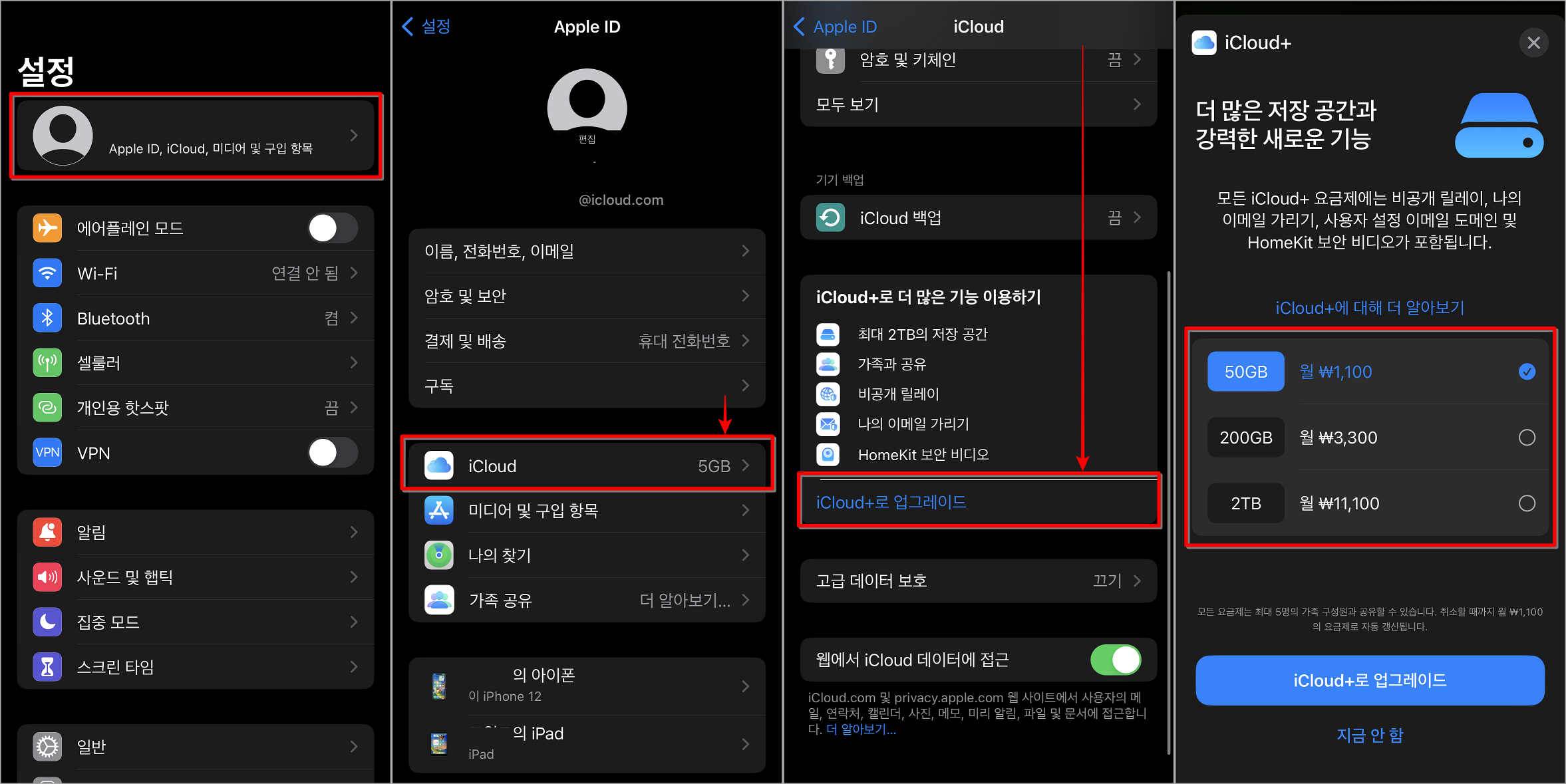
아이클라우드 동기화 설정
두 번째 해결 방법은 아이클라우드에 대한 동기화를 설정하는 방법입니다.
애플 계정을 생성하여 기기에 연동하고, 별도의 설정을 진행하지 않았다면 동기화가 가능한 앱이 모두 설정되어 자동으로 백업이 진행되는데요. 기기 자체의 저장공간이 여유롭고, 딱히 아이클라우드의 백업이 필요하지 않다면 앱들의 동기화를 직접 설정하여 저장공간 부족 문제를 해결해 볼 수 있습니다.
예를 들어, 아이클라우에 접속하여, "아이클라우드를 사용하는 앱"을 선택하면 동기화를 설정할 수 있는 앱을 확인할 수가 있는데요. 동기화가 필요하지 않은 앱에 대한 동기화를 해제하고, 해당 앱을 선택하여 나의 아이폰(혹은 아이패드 등의 애플 기기)에서 삭제를 선택하게 되면, 아이클라우드에 저장된 해당 앱의 백업 데이터가 삭제되어 아이클라우드 저장공간 부족 증상을 해결할 수 있습니다.
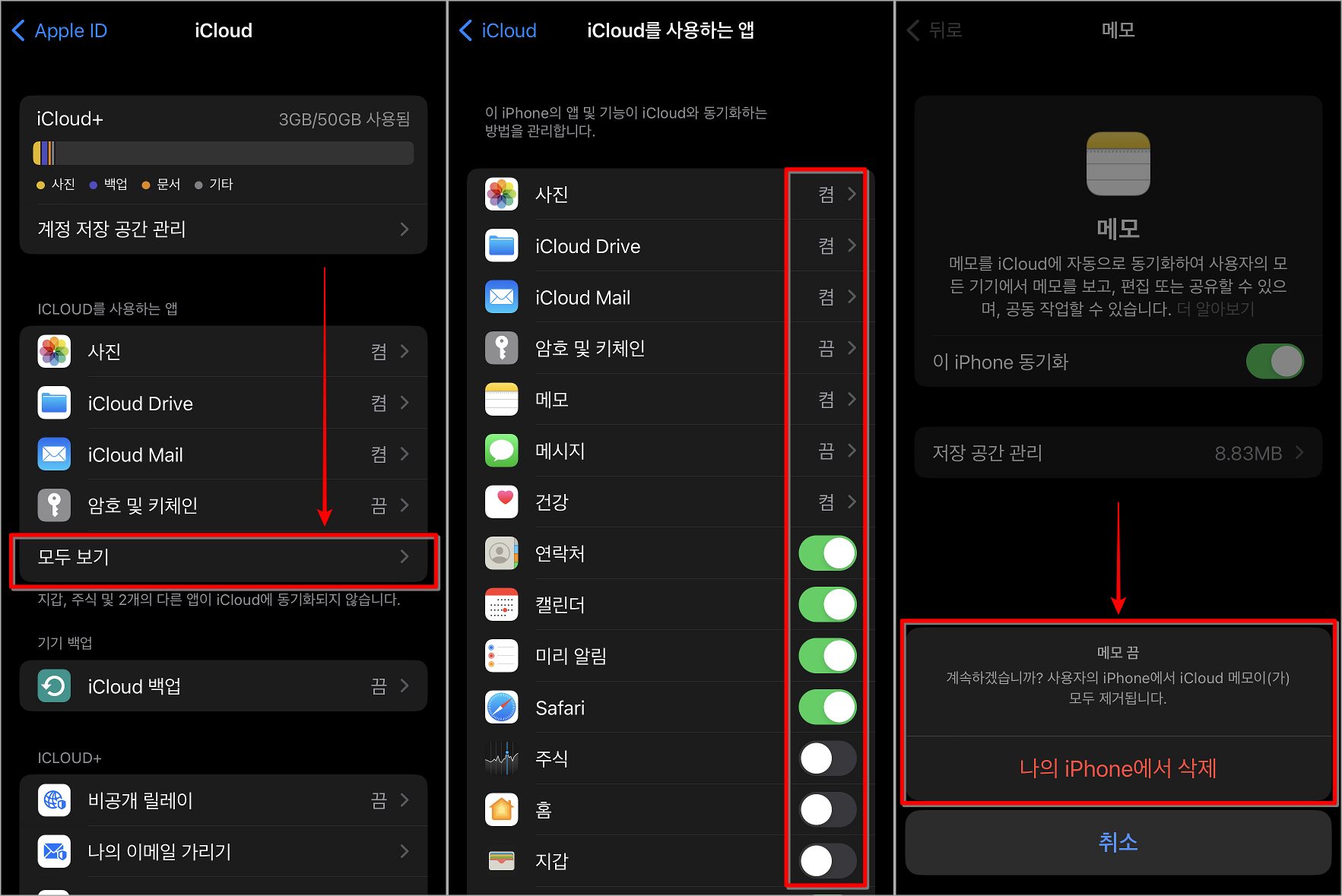
특히 아이클라우드와 기기의 저장공간을 가장 많이 차지하는 일이 많은 사진의 경우에 대해 동기화를 해제하고, 백업이 필요하다면 대체할 수 있는 구글 클라우드와 네이버 MYBOX 등을 이용하여 백업을 진행하는 것을 추천드립니다.




